Erinnern Sie sich an die unerwartete Freundschaftsanfrage aus der High School, aus der sich eine lebenslange Verbindung entwickelte, oder an diesen zufälligen Online-Freund, der zur Stütze Ihrer moralischen Unterstützung wurde? Facebook hat bei der Pflege unzähliger solcher Freundschaften eine einzigartige Rolle gespielt. Und rate was? Heute erfahren Sie, wie Sie Ihren Freundschaftsverlauf mit diesen Facebook-Freunden einsehen können.
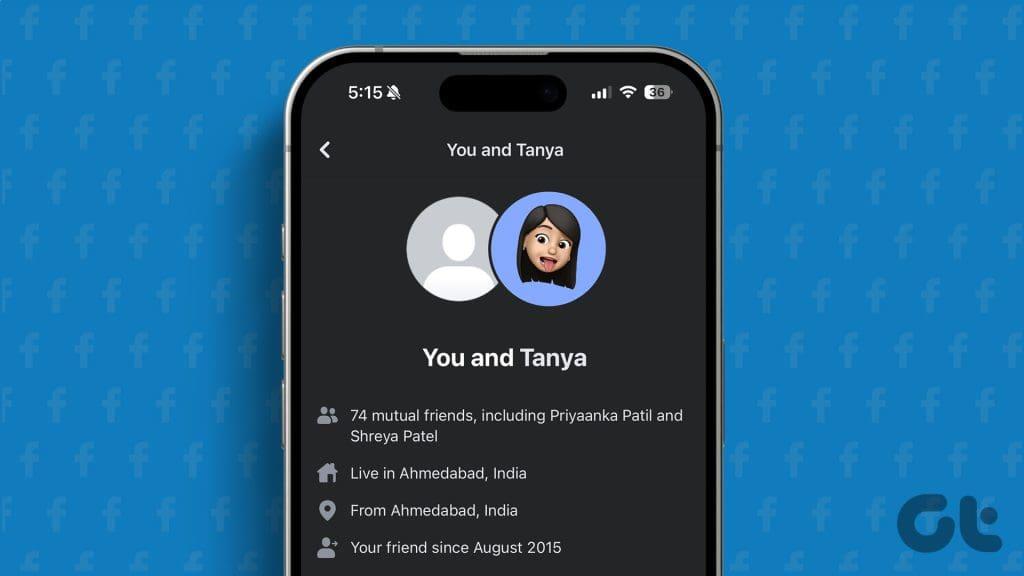
Geschätzte Bindungen verdienen es, gefeiert zu werden, und Facebook hilft Ihnen dabei, indem es Ihre Reise mit jedem Freund noch einmal Revue passieren lässt. Bedenken Sie jedoch, dass diese Funktion für den persönlichen Gebrauch bestimmt ist und Sie keinen Einblick in die Freundschaftschroniken anderer Personen erhalten.
Was kann ich in meiner Freundschaftshistorie auf Facebook sehen?
Unten sind die Dinge, die Sie auf der Freundschaftsseite auf Facebook zwischen zwei Freunden sehen können:
- Gemeinsame Freunde: Oben auf der Seite werden die gemeinsamen Freunde mit der Person angezeigt, mit der Sie Freundschaften prüfen.
- Dinge, die Sie gemeinsam haben: Dazu gehören Seiten, die Ihnen beiden gefallen haben, Interessen, die Sie teilen, und Gruppen, in denen Sie beide Mitglieder sind.
- Geteilte Interaktionen: Sehen Sie sich Beiträge, Fotos und Kommentare an, in denen Sie miteinander interagiert haben. Darüber hinaus können Sie den Feed auch nach Typ (z. B. nur Beiträge, nur Fotos) und Zeitrahmen filtern.
- Zeitleiste: Sie können auch sehen, wie lange Sie schon auf Facebook befreundet sind.
Lesen Sie auch: So beheben Sie, dass Facebook keine Beiträge von Freunden anzeigt
Methode 1: Überprüfen einer Freundschaft über die Facebook-Website
Facebook bietet eine benutzerfreundliche Oberfläche, mit der Sie Freundschaften auf der Facebook-Website-Version ganz einfach überprüfen können. Hier ist wie:
Schritt 1: Starten Sie einen Webbrowser und gehen Sie zur Facebook-Website. Stellen Sie sicher, dass Sie angemeldet sind.
Facebook
Schritt 2: Wählen Sie auf der linken Seite „Freunde“.
Schritt 3: Wählen Sie „Alle Freunde“ aus den Optionen aus.
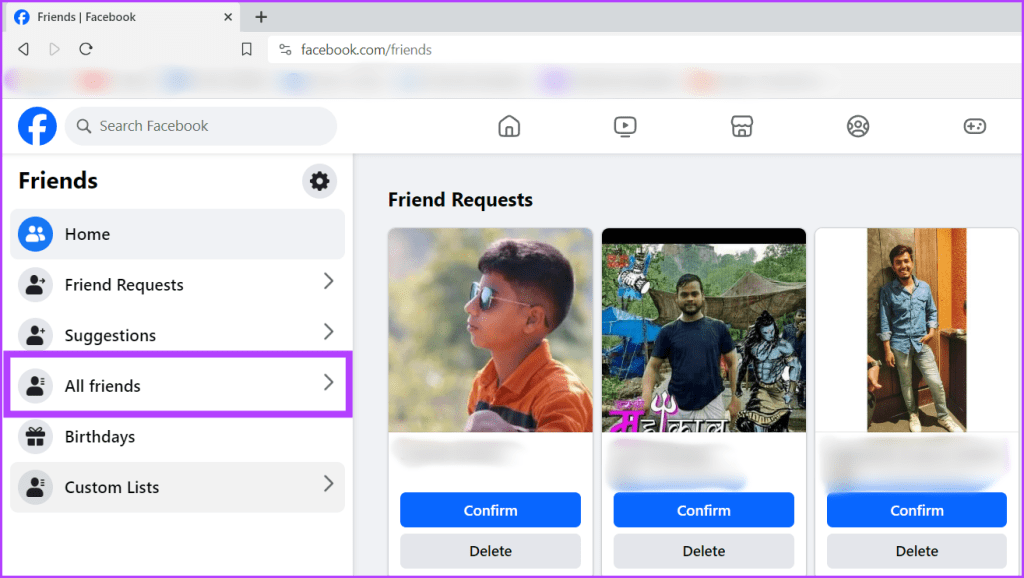
Schritt 4: Geben Sie im Suchfeld den Namen Ihres Freundes ein und klicken Sie unten auf das Profil.
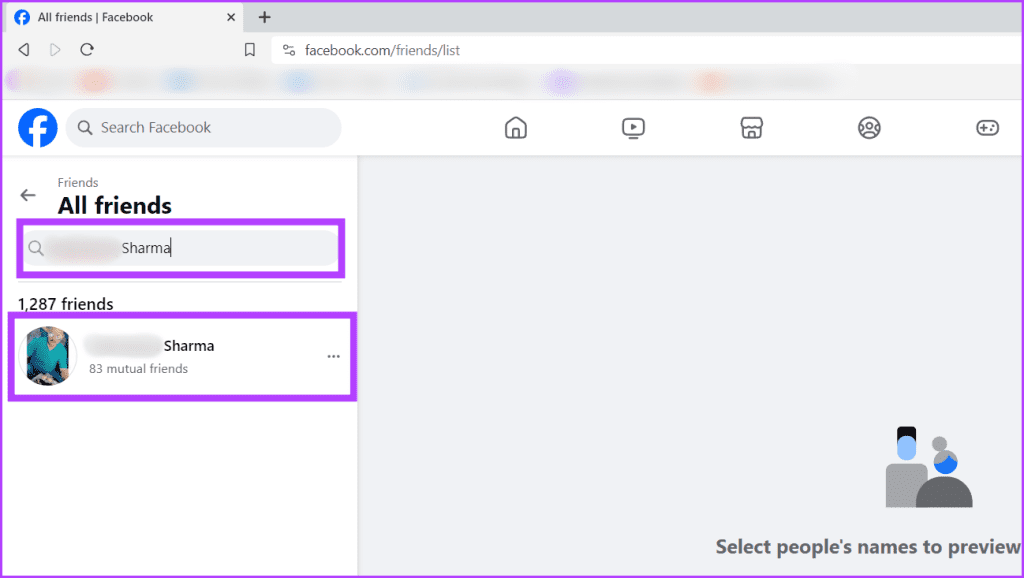
Schritt 5: Klicken Sie auf der rechten Seite auf das Drei-Punkte-Symbol und wählen Sie Freundschaft anzeigen.
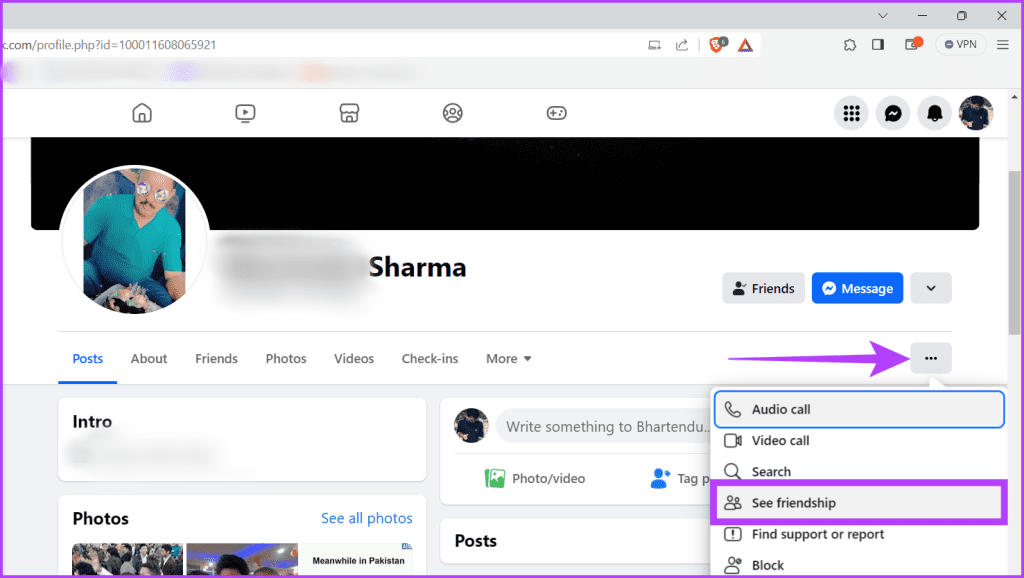
Jetzt können Sie alle Freundschaftsdetails anzeigen.
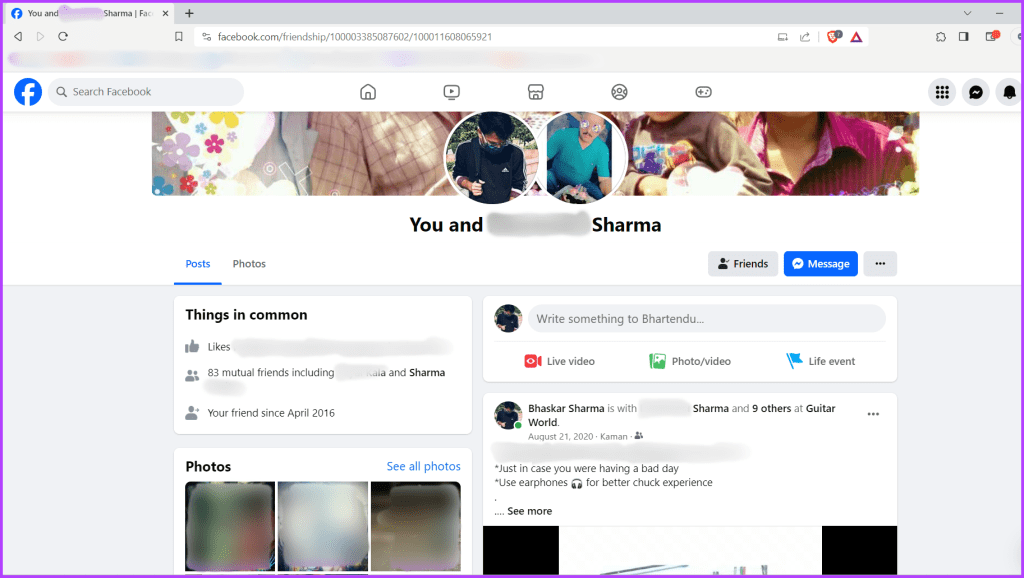
Methode 2: Freundschaftsverlauf auf Facebook über die URL anzeigen
Um den Freundschaftsverlauf auf Facebook über die URL anzuzeigen, befolgen Sie den unten beschriebenen einfachen Vorgang:
Schritt 1: Öffnen Sie einen Webbrowser.
Schritt 2: Geben Sie Folgendes in die Adressleiste ein und drücken Sie die Eingabetaste.
www.facebook.com/friendship/[Ihr Benutzername]/[Benutzername Ihres Freundes]
Hinweis: Ersetzen Sie [Ihr Benutzername] und [Benutzername Ihres Freundes] in der URL.
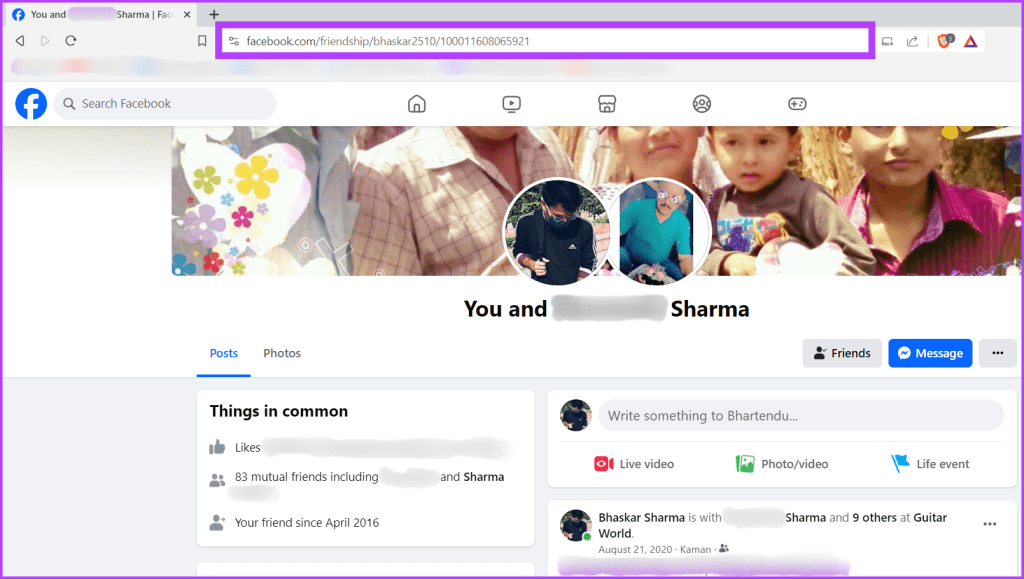
Sie können diese Benutzernamen finden, indem Sie das Profil Ihres Freundes besuchen und die URL überprüfen. Suche:
Die Nummer neben der ID, wie im Bild unten gezeigt.
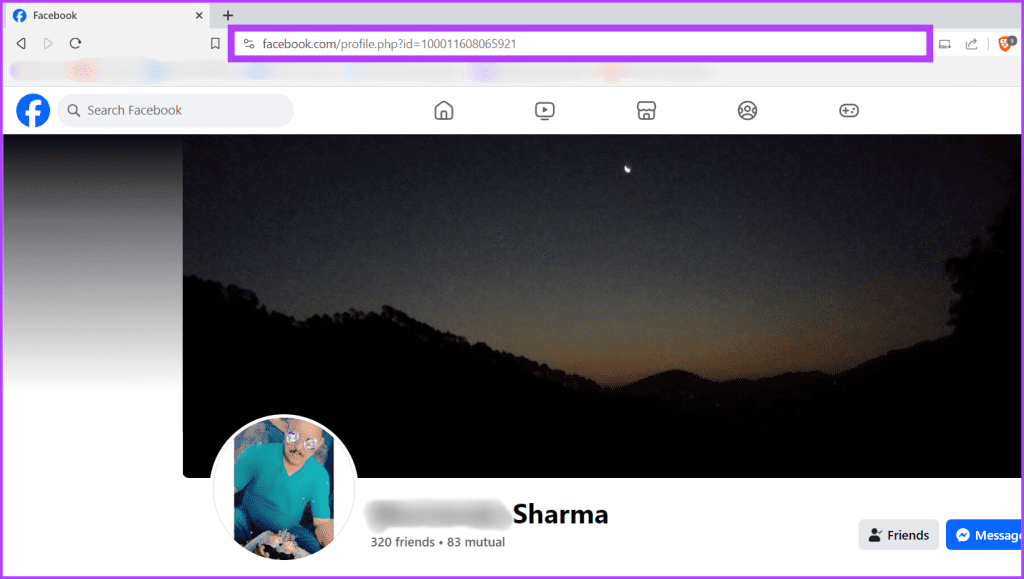
Ein alphanumerischer Begriff (wenn Ihr Freund einen eindeutigen Benutzernamen festgelegt hat), wie im Bild unten dargestellt.
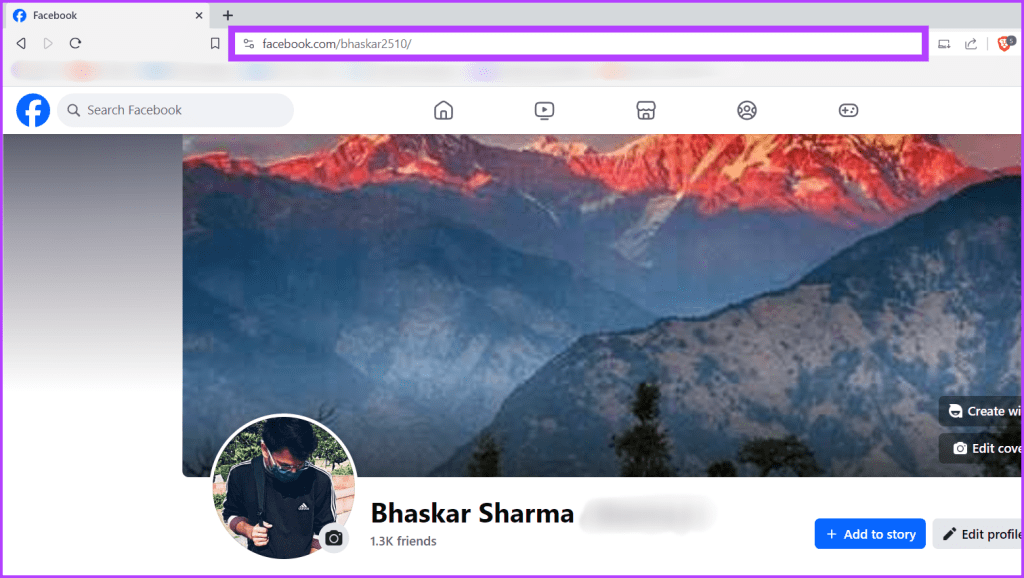
Lesen Sie auch: So verbergen Sie die Facebook-Freundesliste
Methode 3: Freundschaft über die Facebook Mobile App ansehen
Das Navigieren in Freundschaften war noch nie so einfach wie mit der mobilen Facebook-App. Hier erfahren Sie, wie Sie die Freundschaft zwischen zwei Freunden auf Facebook sehen können.
Schritt 1: Starten Sie die Facebook-App und tippen Sie auf das Hamburger-Menü (dreizeiliges Symbol).
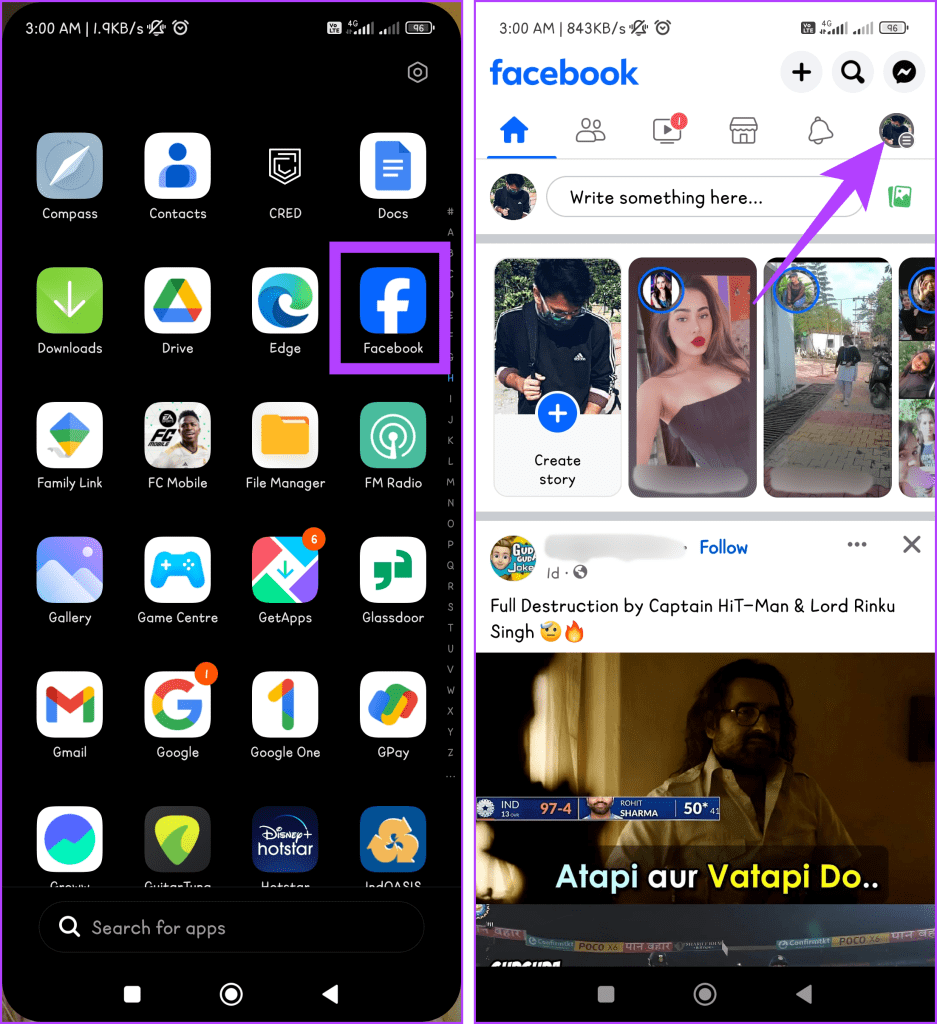
Schritt 2: Wählen Sie „Freunde“ und gehen Sie zur Registerkarte „Ihre Freunde“.
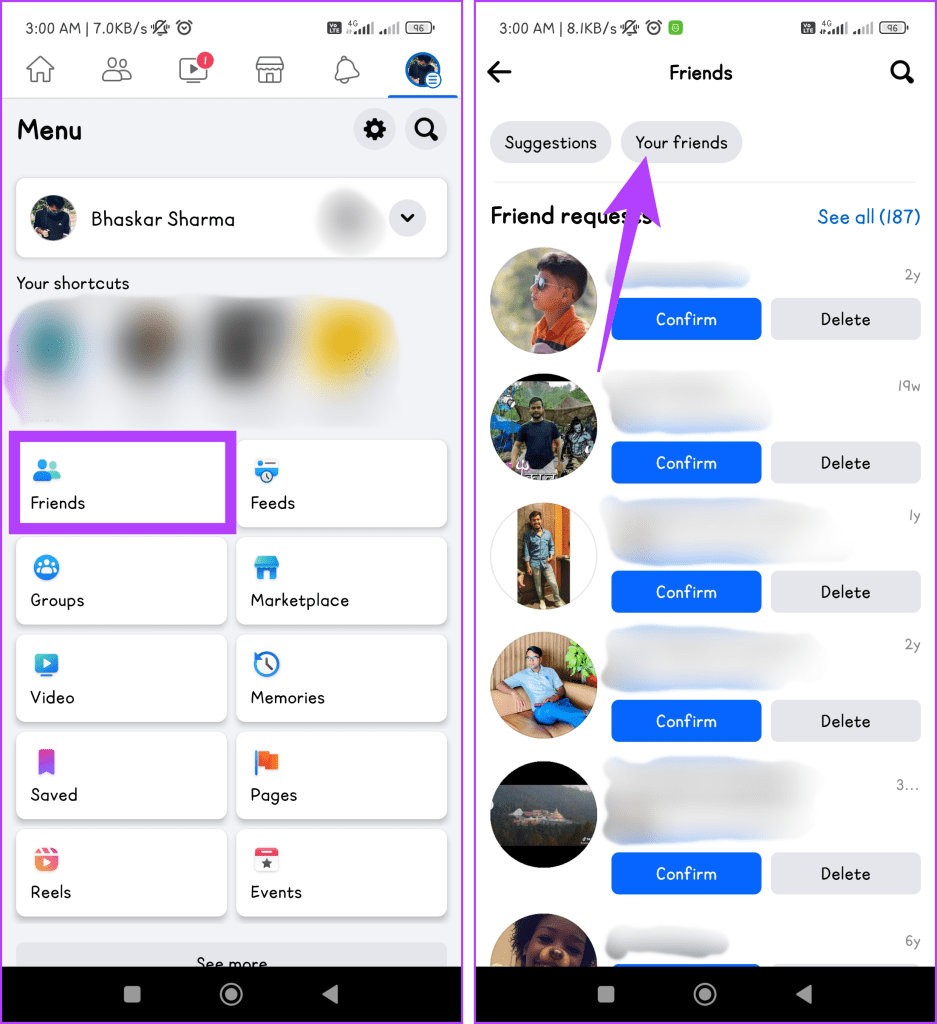
Schritt 3: Geben Sie den Namen Ihres Freundes in das Suchfeld ein, wählen Sie unten sein Profil aus und drücken Sie auf das Drei-Punkte-Symbol.
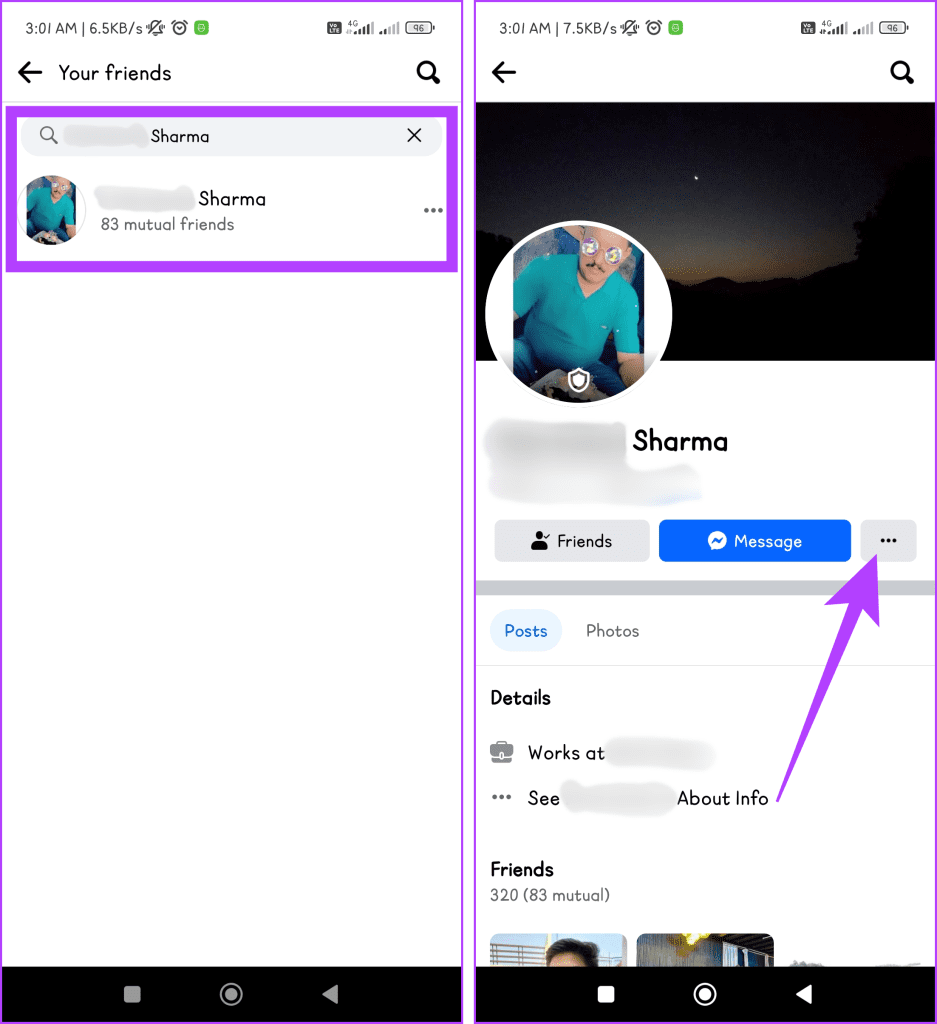
Schritt 4: Wählen Sie Freundschaft anzeigen aus den Optionen und zeigen Sie die Freundschaftsseite an.
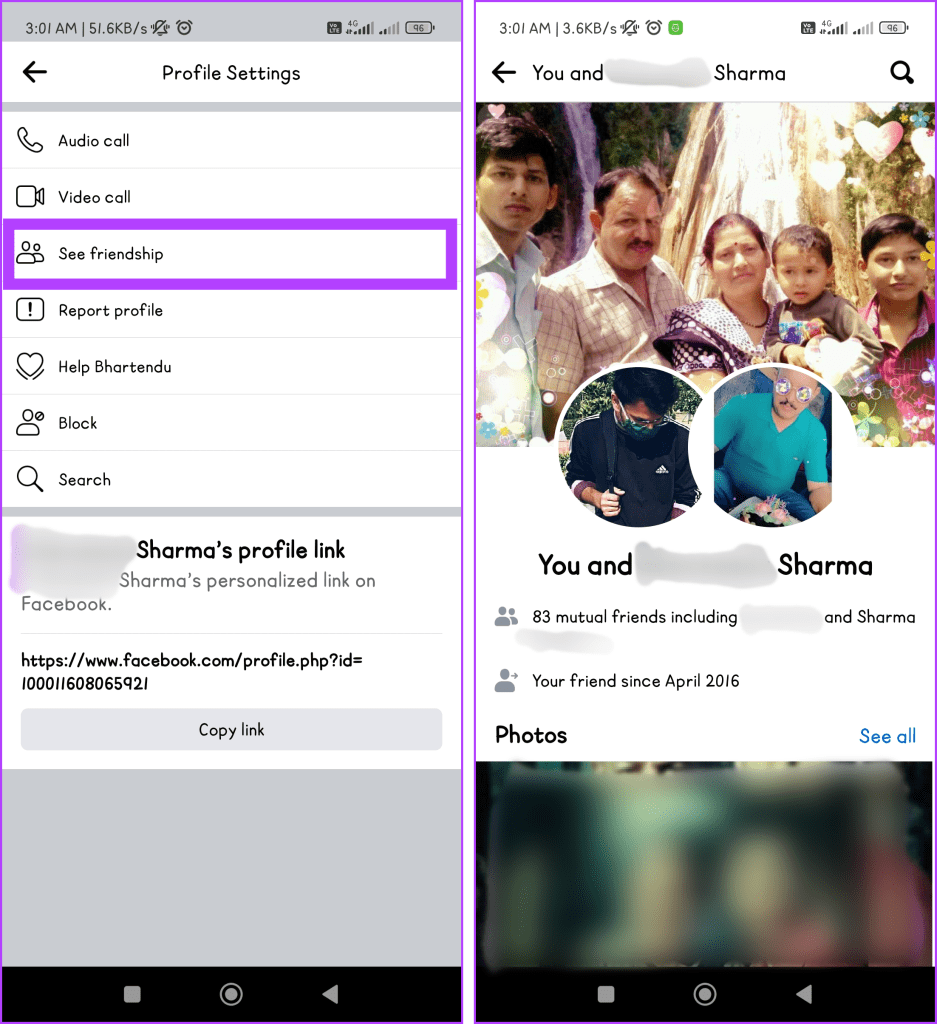
Lesen Sie auch: So beheben Sie den Absturz der Facebook-App auf Android
Einschränkungen beim Überprüfen der Freundschaft auf Facebook
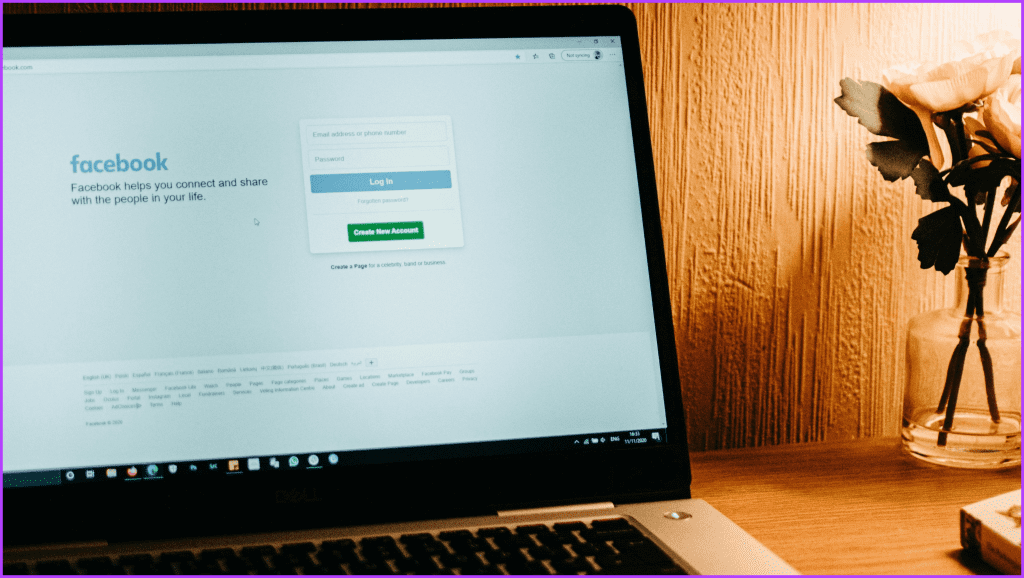
Während die Funktion „Freundschaft anzeigen“ einen Einblick in Ihre Facebook-Freundschaftsgeschichte bietet, ist es wichtig, sich bestimmter Einschränkungen bewusst zu sein:
- Sichtbarkeit: Sie können Ihren Freundschaftsverlauf auf Facebook nur mit Personen anzeigen, mit denen Sie derzeit befreundet sind. Sie können den Verlauf einer Person nicht sehen, deren Konto Sie entfreundet, blockiert oder deaktiviert haben.
- Datenschutz: Sie sehen nur Informationen, die Ihr Freund und Sie öffentlich sichtbar gemacht haben. Private Beiträge, Nachrichten und Interaktionen sind nicht enthalten.
- Eingeschränkte Details: Die Freundschaftsgeschichte konzentriert sich hauptsächlich auf gemeinsame Interessen und gegenseitige Markierungen.
- Begrenzte Zeitleiste: In diesem Abschnitt werden keine spezifischen Aktionen oder Meilensteine innerhalb der Freundschaft angezeigt.
FAQs
1. Kann ich sehen, wenn mich jemand auf Facebook entfreundet hat?
Nein, Facebook sendet weder Benachrichtigungen noch können Sie das Datum sehen, an dem jemand Sie entfreundet.
2. Kann ich meinen Freundschaftsverlauf mit jemandem löschen?
Leider können Sie Ihren Freundschaftsverlauf mit jemandem auf Facebook nicht direkt löschen. Sie können die Freundschaft mit ihnen nur aufheben, wodurch sie aus Ihrer Liste entfernt werden und Ihr Profil vor ihnen verborgen bleibt. Einige Informationen, wie etwa Kommentare und Nachrichten in den Profilen der jeweils anderen, können jedoch bestehen bleiben, abhängig davon, wer sie gepostet hat und welche Datenschutzeinstellungen sie haben.
3. Kann ich meinen Freundschaftsverlauf mit jemandem exportieren?
Nein, Facebook verfügt nicht über die Funktion, den Freundschaftsverlauf einzelner Benutzer zu exportieren. Sie können zwar ein Archiv Ihrer Facebook-Daten herunterladen, es enthält jedoch keine detaillierten Freundschaftsinformationen.
Nostalgie-Auslöser
Wir hoffen, dieser Artikel hat Ihnen gezeigt, wie Sie Ihren Freundschaftsverlauf auf Facebook sehen können. Wenn Sie also das nächste Mal einen Anflug von Nostalgie verspüren, verlassen Sie sich auf Facebook! Es gibt eine Goldmine voller Erinnerungen, die darauf wartet, gefunden zu werden.


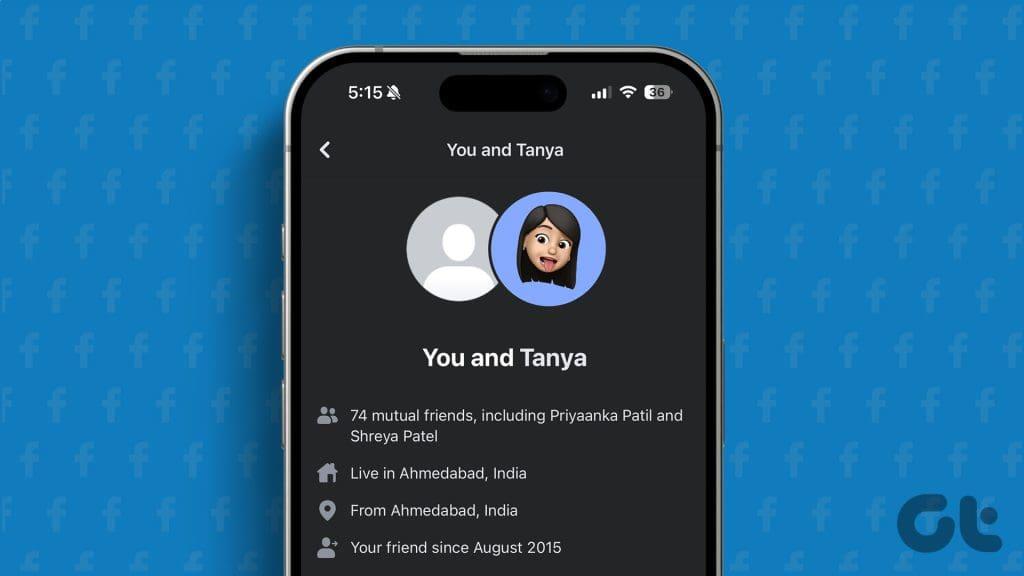
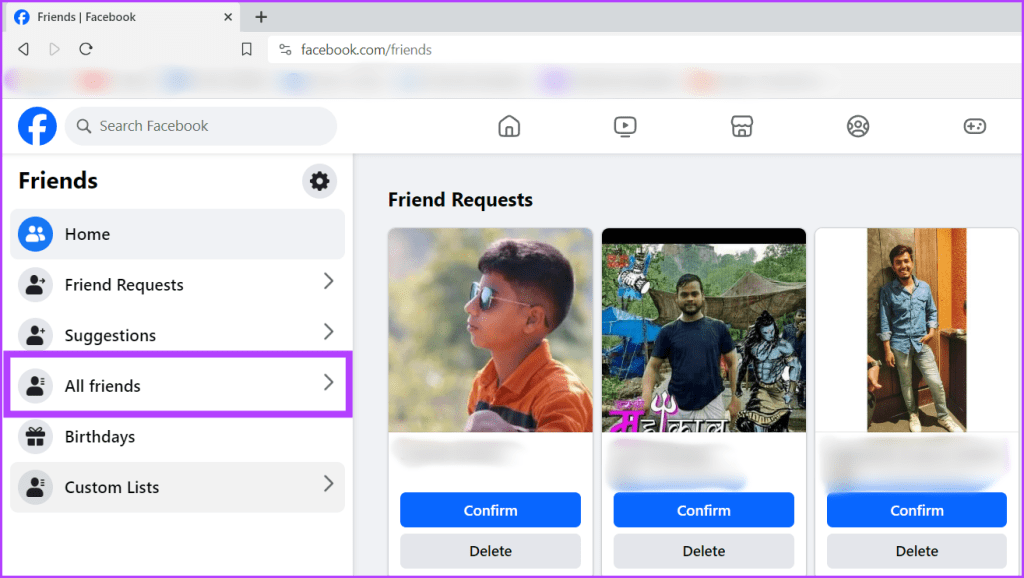
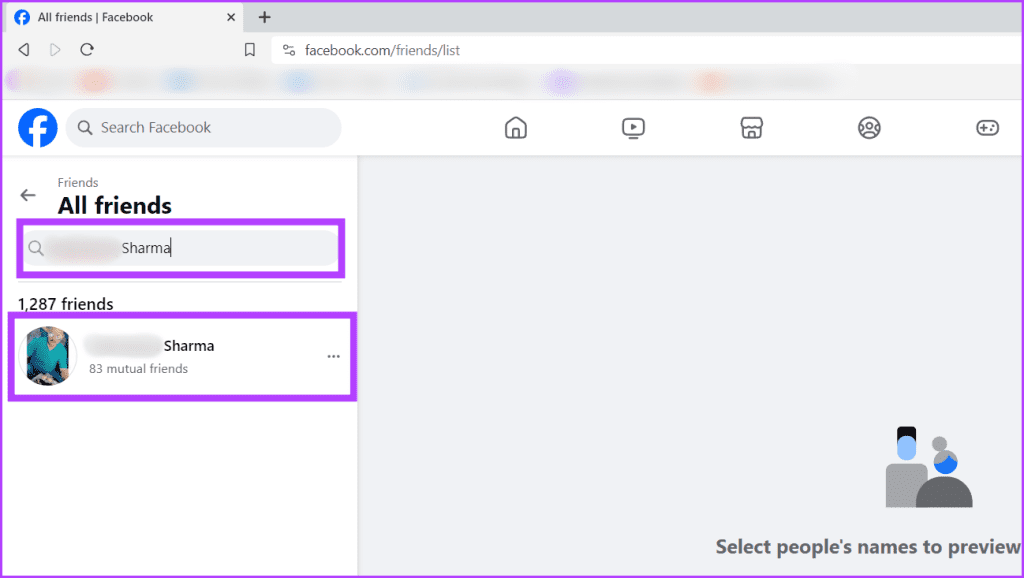
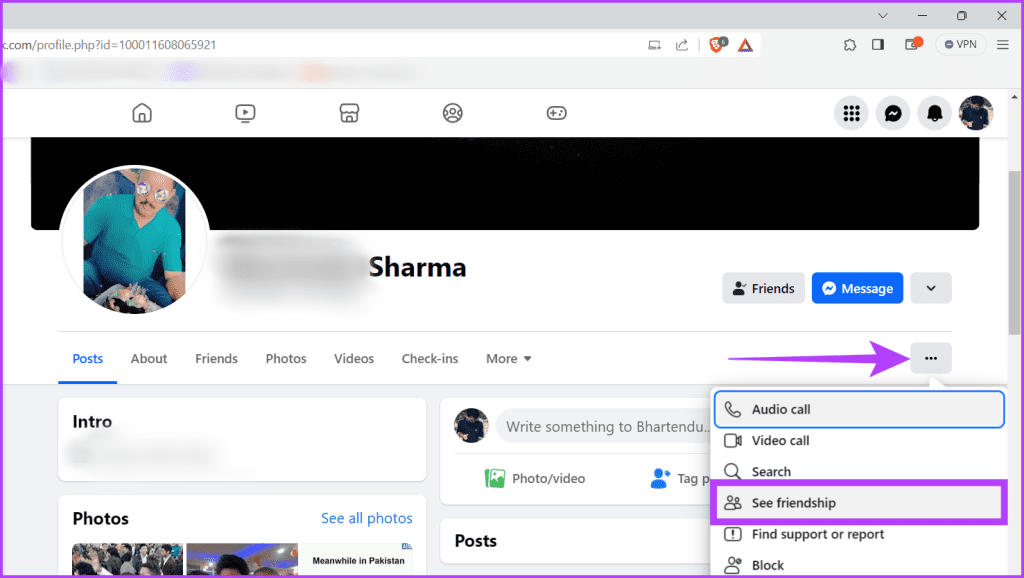
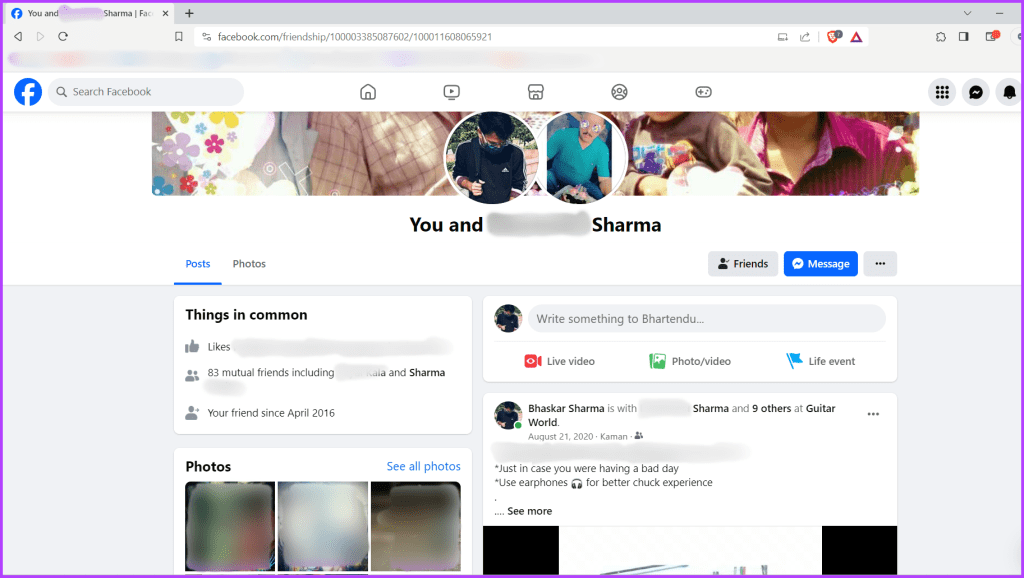
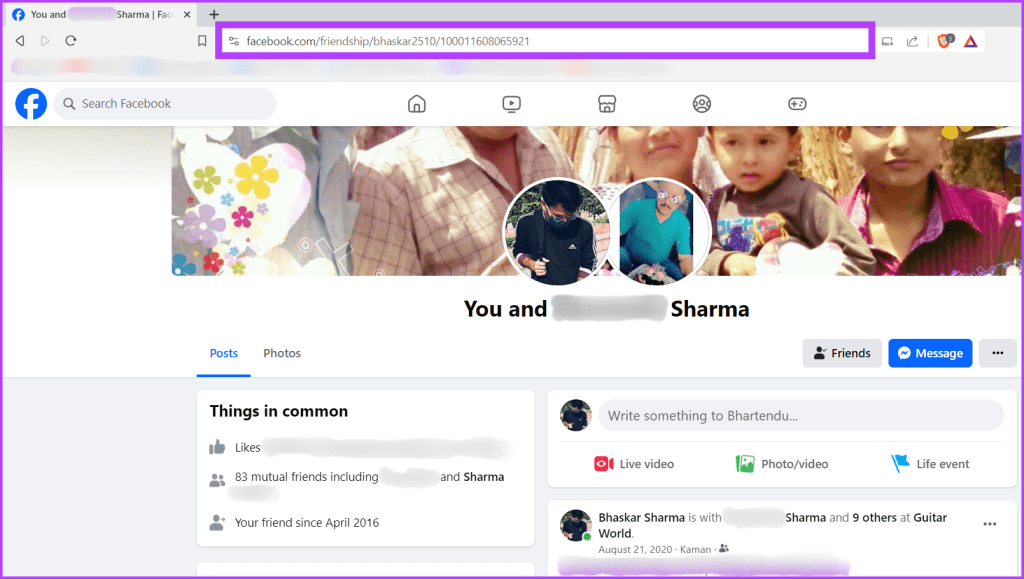
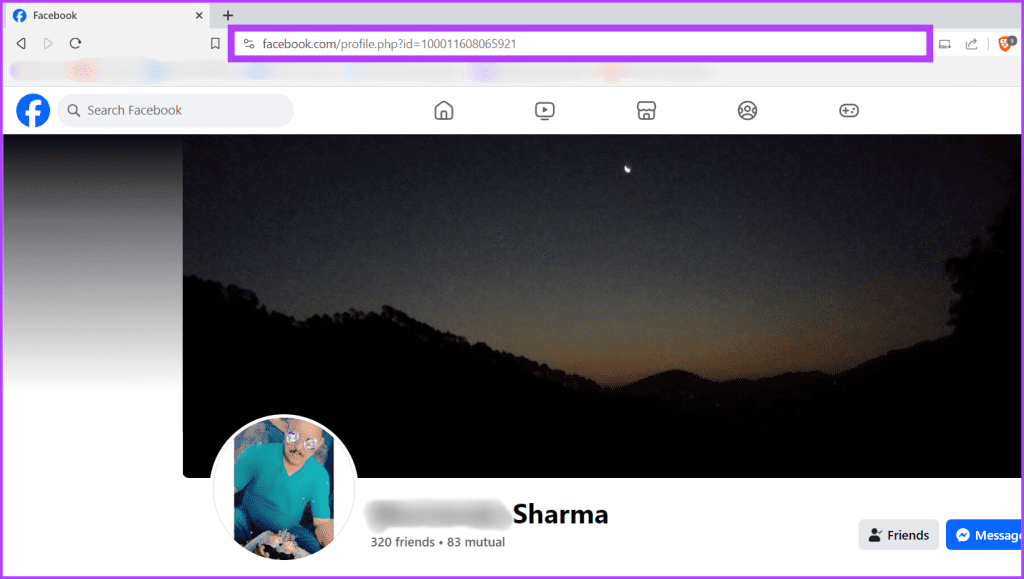
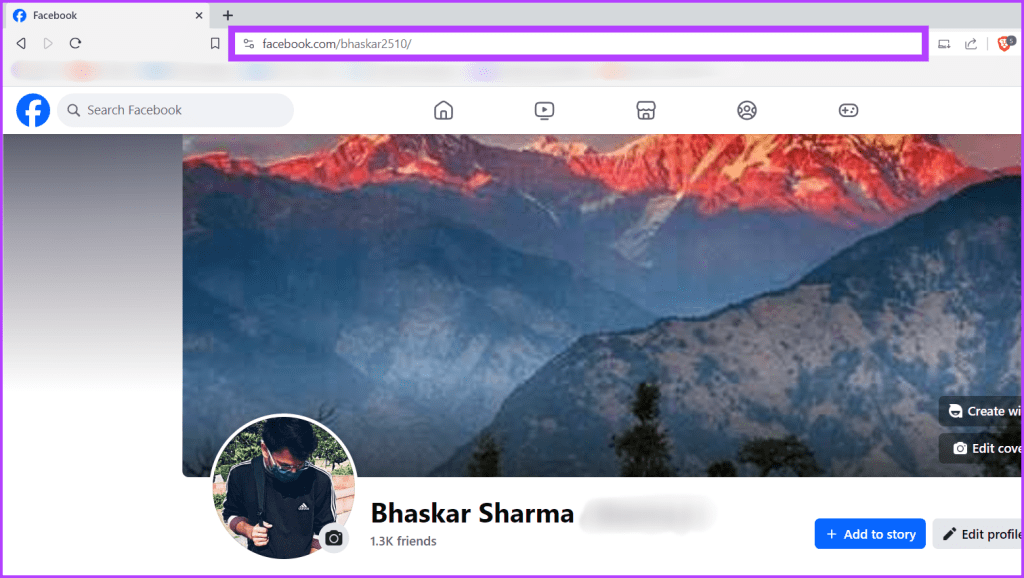
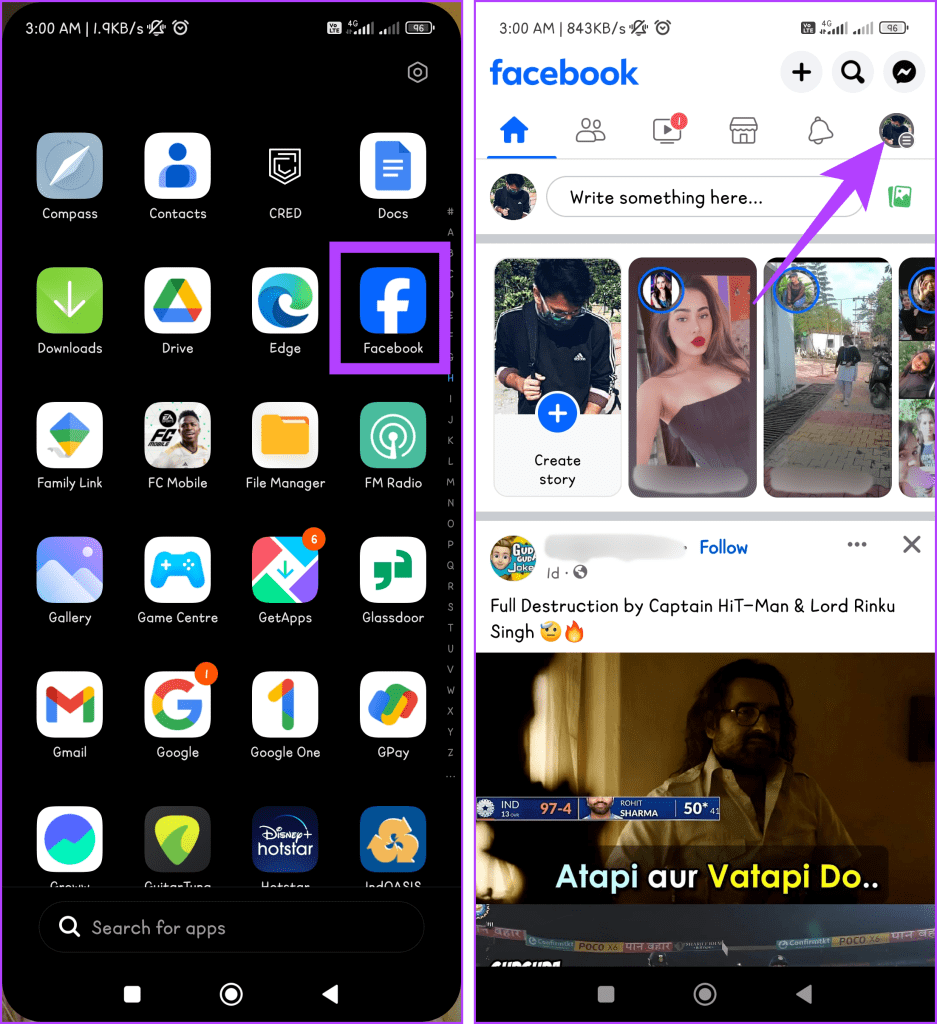
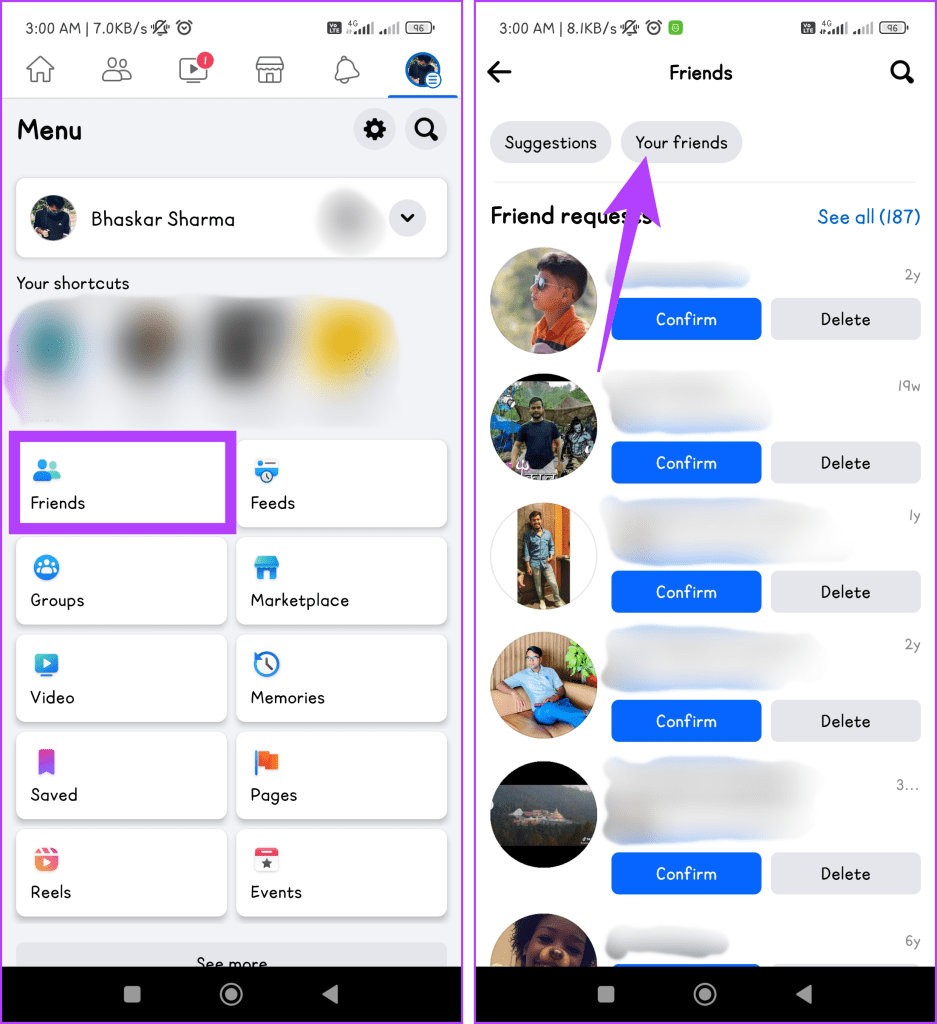
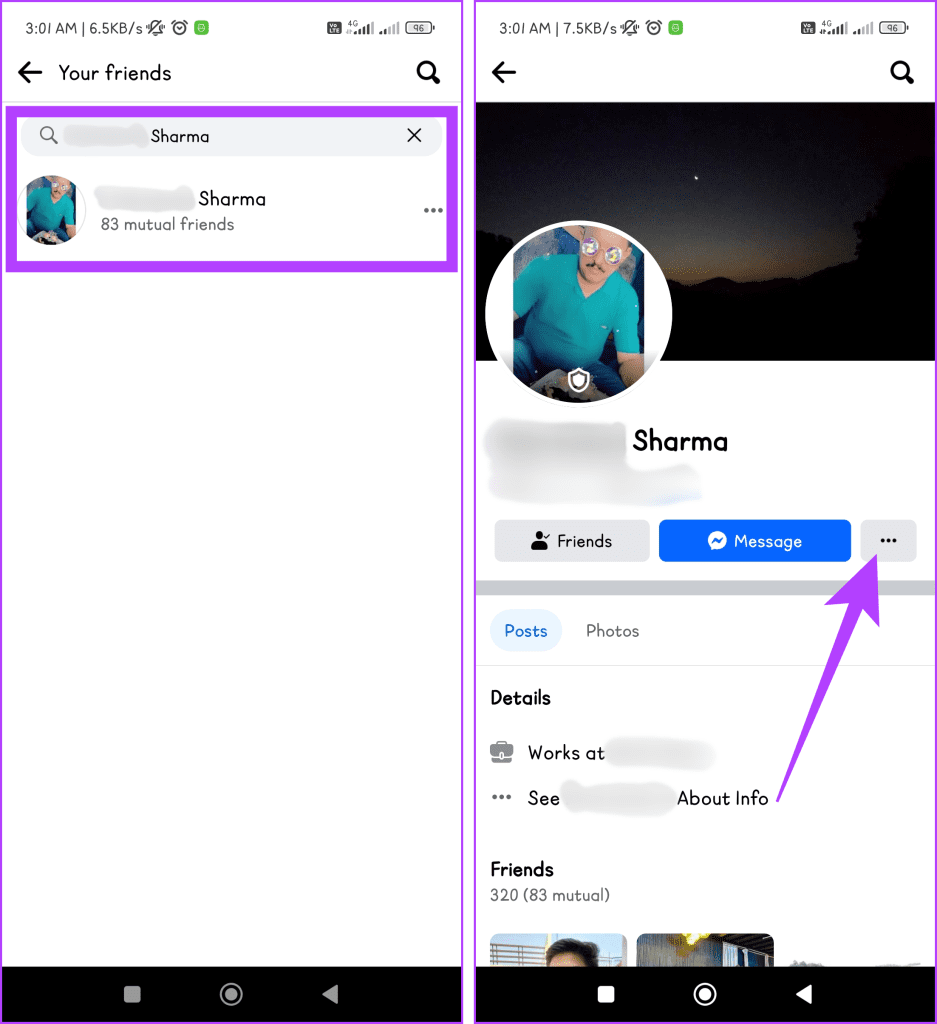
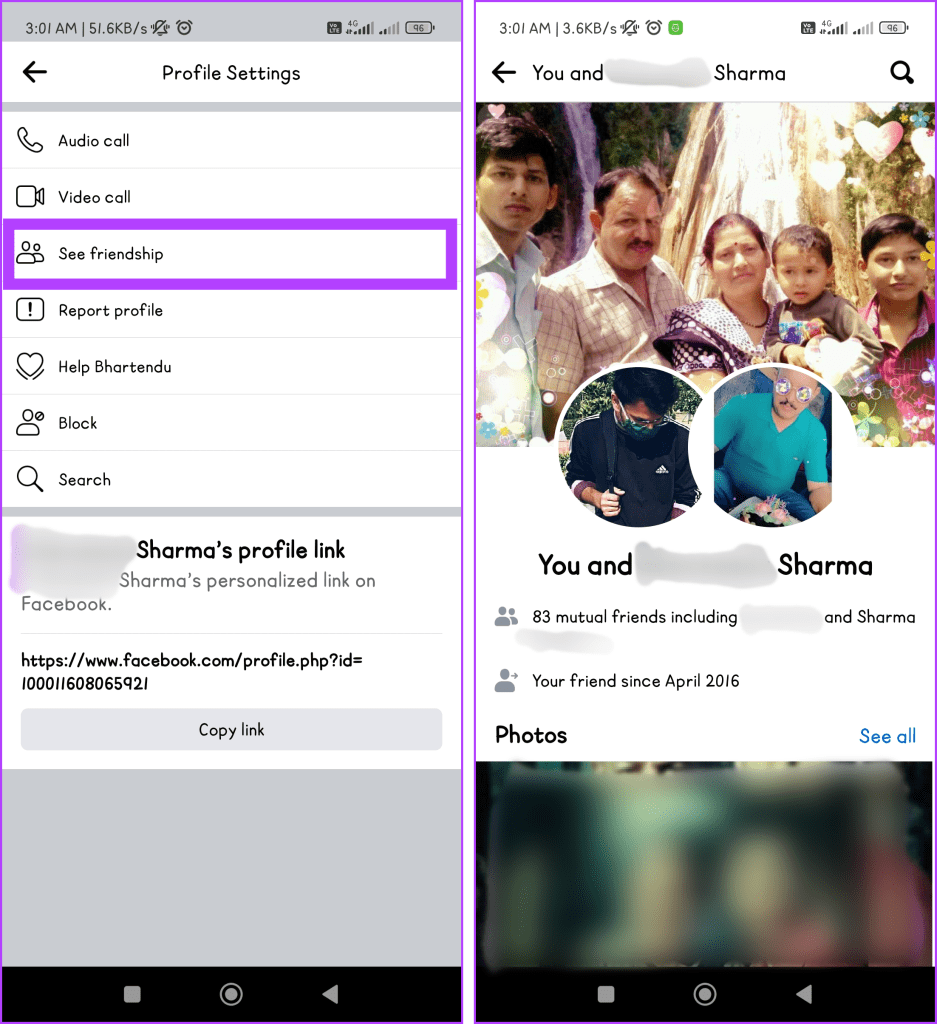
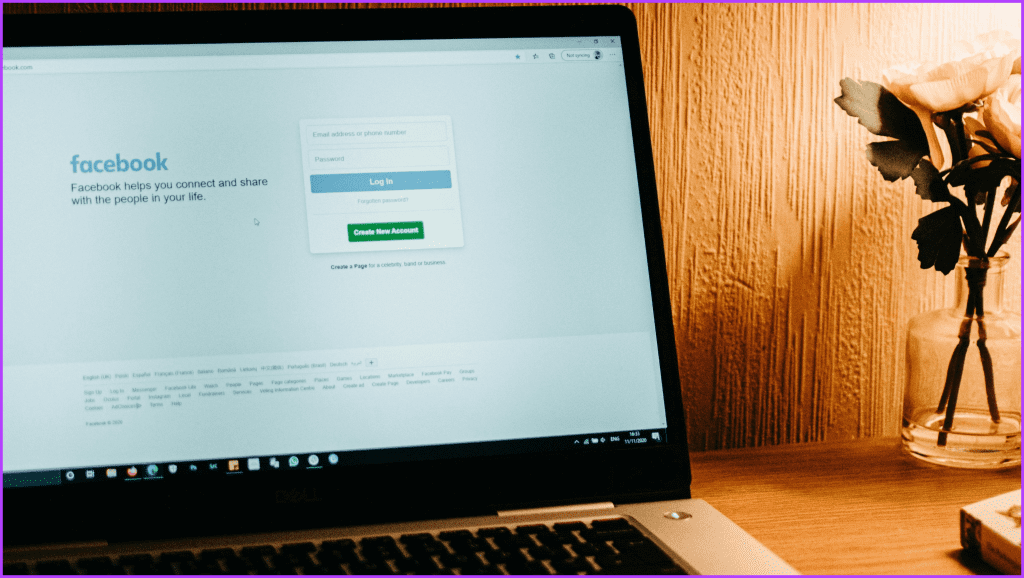


![So deaktivieren Sie Benachrichtigungen in Microsoft Teams [AIO] So deaktivieren Sie Benachrichtigungen in Microsoft Teams [AIO]](https://cloudo3.com/resources8/images31/image-2249-0105182830838.png)





![Bedingte Formatierung basierend auf einer anderen Zelle [Google Tabellen] Bedingte Formatierung basierend auf einer anderen Zelle [Google Tabellen]](https://cloudo3.com/resources3/images10/image-235-1009001311315.jpg)